Alt + F4 tidak berfungsi pada Windows 11/10
Kombinasi ALT + F4 berguna dalam mematikan aplikasi dan sistem. Ini adalah salah satu pintasan keyboard yang paling sering digunakan, namun, banyak pengguna melaporkan bahwa kombinasi tersebut tidak berfungsi. Jika Anda mengalami masalah yang sama jika Alt + F4 is not working on Windows 11 or Windows 10 , silakan baca artikel ini untuk solusinya.
Alt + F4 tidak berfungsi pada Windows 11/10

Penyebab utama di balik masalah ini adalah konfigurasi sistem yang berbeda, gangguan oleh perangkat lunak pihak ketiga, driver yang rusak, dll. Jadi, mari kita pecahkan masalah secara berurutan untuk menyelesaikan masalah.
- Perbarui dan Mulai Ulang sistem
- Nyalakan(Reboot) ulang sistem Anda dalam status Boot Bersih(Clean Boot)
- Instal ulang driver keyboard dari situs web produsen
- Periksa apakah kunci Fn aktif
- Jalankan pemecah masalah Keyboard
- Edit entri Registri
- Ganti keyboard Anda
1] Perbarui dan Mulai Ulang sistem
Sebelum melanjutkan dengan solusi lain, penting untuk memeriksa apakah komputer Anda telah diperbarui dan jika demikian, klik tombol Restart untuk Update dan Restart(Update and Restart) komputer.
Sekarang periksa apakah ALT + F4 berfungsi.
2] Nyalakan(Reboot) ulang sistem Anda dalam status Boot Bersih(Clean Boot)
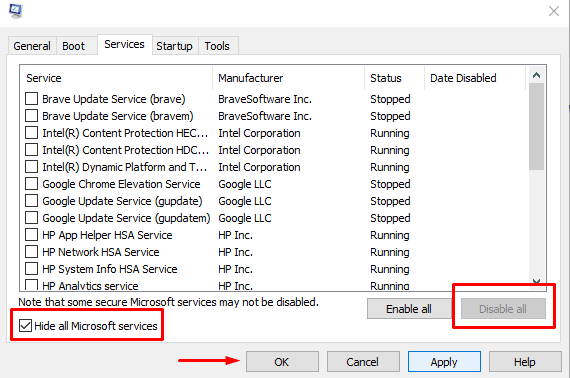
Jika masalah disebabkan oleh perangkat lunak pihak ketiga, kasing dapat diisolasi dengan me-reboot sistem Anda dalam status boot bersih(clean boot state) . Dalam keadaan ini, semua program pihak ketiga tetap tidak aktif saat sistem di-boot dan dengan demikian, Anda dapat mengetahui apakah masalah tersebut disebabkan oleh program tersebut atau tidak.
Baca(Read) : Change default Shutdown options in the Alt+F4 Dialog box .
3] Instal ulang driver keyboard dari situs web produsen
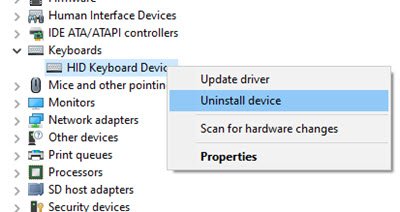
Salah satu alasan untuk masalah ini adalah driver keyboard yang rusak. Dalam hal ini, hapus instalan driver keyboard dan instal lagi dari situs web produsen keyboard(from the keyboard manufacturer’s website) .
4] Periksa apakah kunci Fn aktif
Tombol Fn bekerja secara berbeda di berbagai merek komputer. Di beberapa komputer, tombol harus ditahan saat menggunakan tombol Fungsi(Function) (F1 hingga F12 ). Di komputer lain, itu perlu ditekan sekali dan kemudian mengunci tombol Fungsi(Function) . Untuk membuka kunci, tekan tombol Fn sekali dan periksa apakah ALT + F4 starts working or not .
Baca(Read) : Buat shortcut untuk membuka Shut Down Dialog Box (Alt+F4) .
5] Jalankan pemecah masalah Keyboard
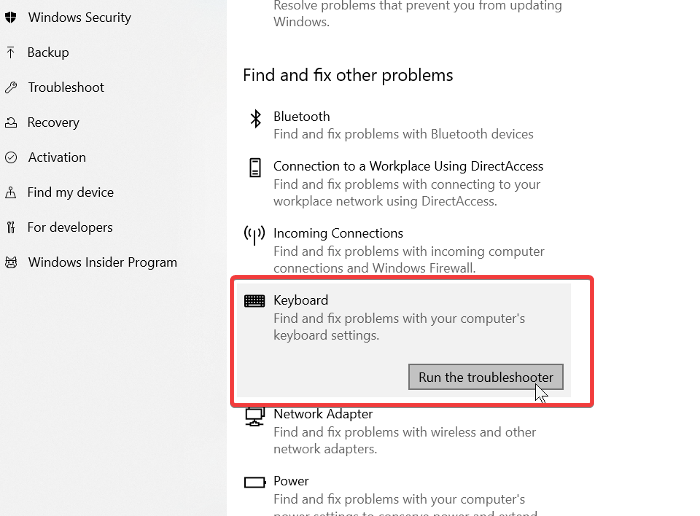
Pemecah masalah Keyboard(Keyboard troubleshooter) adalah alat yang sangat baik untuk memeriksa dari masalah yang terkait dengan keyboard dan kemudian memperbaikinya jika memungkinkan. Prosedur untuk menjalankan pemecah masalah Keyboard( Keyboard troubleshooter) adalah sebagai berikut:
Klik(Click) tombol Mulai(Start) dan buka Pengaturan >> Pembaruan & Keamanan >> Pemecahan Masalah >> Pemecah Masalah Tambahan.
Pilih pemecah masalah Keyboard(Keyboard troubleshooter) dan klik Jalankan pemecah masalah(Run the troubleshooter) .
6] Edit entri Registri
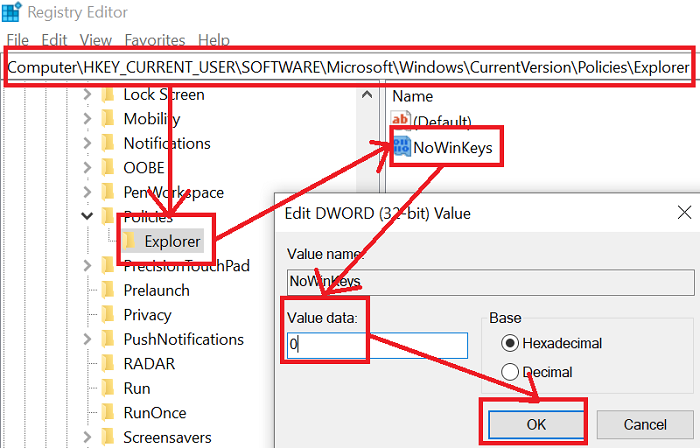
Jika kunci Registry tertentu ada dan aktif, maka kombinasi Alt + F4Dalam hal ini, Anda dapat menonaktifkan entri sebagai berikut.
Tekan Win + R untuk membuka jendela Run dan ketik perintah regedit . Tekan Enter untuk membuka jendela Registry Editor .
Kemudian, navigasikan ke kunci berikut.
HKEY_CURRENT_USER\Software\Microsoft\Windows\CurrentVersion\Policies\Explorer
Di panel kanan, klik kanan di ruang terbuka dan buat entri DWORD (32 bit) bernama NoWinKeys .
Klik dua kali pada entri ini dan ubah nilai data Value menjadi 0 .
Klik OK dan mulai ulang sistem.
Jika semuanya gagal, ada kemungkinan keyboard rusak. Dalam hal ini, Anda dapat mempertimbangkan untuk menunjukkannya kepada teknisi perangkat keras atau menggantinya.
Related posts
Nonaktifkan Windows key or WinKey di Windows 11/10
Dismiss Windows 10 Notifications menggunakan Keyboard shortcut secara instan
Windows Key + Spacebar tidak berfungsi di Windows 11/10
Cara Menampilkan Details pane di File Explorer di Windows 10
Cara Menggunakan Charmap and Eudcedit Alat Built-in Windows 10
CPU tidak berjalan pada speed or capacity penuh di Windows 11/10
Cara Mengubah Default Webcam di komputer Windows 10
Fix Crypt32.dll tidak ditemukan atau hilang kesalahan di Windows 11/10
Bagaimana untuk memetakan Network Drive atau menambahkan FTP Drive di Windows 11/10
Cara menghapus atau menginstal ulang Notepad di Windows 10
Best Gratis Timetable software untuk Windows 11/10
Cara untuk memperbaiki Disk Signature Collision problem di Windows 10
Cara Menambahkan atau Mengubah Time Server di Windows 10
Cara Menambahkan Group Policy Editor ke Windows 10 Home Edition
Fix Bluetooth Penundaan Suara di Windows 10
Cara menukar drive hard disk di Windows 10 dengan Hot Swap
Pengaturan sinkronisasi Windows 10 tidak berfungsi dengan greyed
Cara Mengaktifkan atau Menonaktifkan Win32 Long Paths pada Windows 10
Pemberitahuan Taskbar tidak ditampilkan di Windows 10
Cara Mengaktifkan atau Disable Archive Apps feature di Windows 10
